※この記事は広告を含みます。

ドライブにアクセスしようとすると、
「ディスクはフォーマットされていません」と表示されてしまうことがあります。
フォーマットされていないと表示されるのは、
Windowsがファイルシステムを認識できないからです。
フォーマットは、ファイルシステムを定義するための作業です。
逆に言えば、フォーマットされていないということは、ファイルシステムが定義されていません。
ファイルシステムが定義されていないドライブを、ファイルの保存先として使うことはできないので、
Windowsはフォーマットを試みます。
それが、「ディスクはフォーマットされていません」というエラー表示です。
もちろん、表示されているとおりにフォーマットすれば、
再びドライブが使えるようになる可能性は高いです。
ただし、ドライブ内のファイルも消えてしまいます。

「ディスクの管理」でドライブを確認すると、パーティションは存在しているものの、
ファイルシステムが表示されない状態となっています。
いずれにしても、ここからでは状況確認はできても、対応策はフォーマットするしかありません。
データを極力維持したままドライブを復旧するには、他の選択肢をとる必要があります。
ファイルシステムを認識できるよう修正する
ファイルシステムに関する情報は、記憶装置の特定の部分に保存されています。
従って、ファイルシステムに異常が発生した場合は、まずはこれらの情報に誤りがないかを確認し、
必要に応じて修正することで、ドライブを復旧できる可能性があります。
「TestDisk」は、これらの情報を修正するためのツールです。
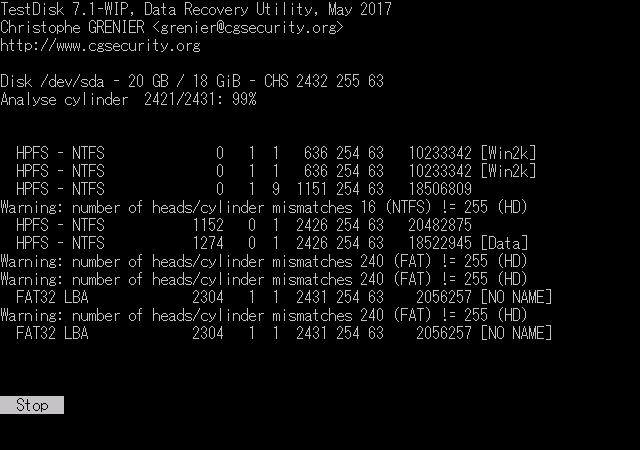
使い方には多少注意が必要ですが、
認識できなくなったドライブを修正する目的においては、
「TestDisk」の右に出るソフトはないような気がします。
ファイルの復元
「TestDisk」で復旧できるケースは多いですが、「TestDisk」で修正できるデータにも限りがあります。
ファイルシステムの破損の程度がひどい場合は、ドライブ全体を復旧することができません。
そんな時は、抽出できる限りのファイルを復元するしかありません。
ファイルシステムを認識できないドライブからファイルを復元するには、
「ファイナルデータ」のような高機能なファイル復元ソフトを使う必要があります。
「ファイナルデータ」は、不良セクタのあるハードディスクにも対応しています。
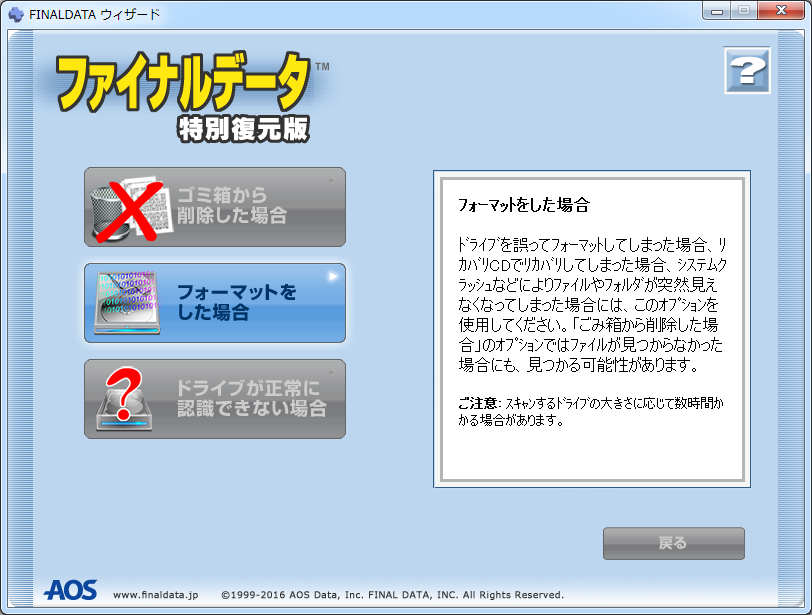
| ダウンロードページ | |
|---|---|
| 当サイト内解説 | 「ファイナルデータ」の使い方 |
ドライブの修復
Windowsも、「chkdsk」というドライブを修復するためのプログラムを持っています。
修復オプションを指定して「chkdsk」を実行することで、ドライブを認識できるようになる可能性があります。
具体的には、コマンドプロンプトを実行し、
![]()
chkdsk (対象のドライブ) /f
と入力して「Enter」キー。
ただし、「chkdsk」の目的は、ドライブの修復のみです。
ファイルを復元する機能はなく、むしろデータを上書きするので、
ファイルが消失してしまう可能性があることを理解しておいてください。
「chkdsk」の詳細については、下記ページ参照。
データの復旧
「ディスクはフォーマットされていません」と表示されるのは、論理障害だけでなく、
記憶装置自体に問題がある場合もあります。
ハードディスクの故障が原因だったとしても、ファイルシステムを認識できないという結果が同じだったら、
同じエラーが表示されるからです。
これまでに書いてきた内容は、現状で読み出せるデータに対して復旧を試みるものです。
記憶装置自体の不具合に対しては無力です。
記憶装置そのものに問題がある場合は、
記憶装置を分解して、不具合のある部品を交換したり、
専用の機器を使ってデータを復旧する等の作業が必要です。
データの重要度が高く、記憶装置に問題があると考えられる場合は、下手に手を加えず、
「デジタルデータリカバリー」のようなデータ復旧業者に依頼したほうがいいと思います。
| データ復旧サービス | デジタルデータリカバリー |
|---|---|
| 当サイト取材記事 | データ復旧料金の相場があいまいな理由 |
